
안녕하세요 dev-길길IT입니다.
개발을 하기 위해서 다양한 프로그램들을 사용할 때 눈의 피로를 막기 위해 다크 테마를 적용하시는 분들이 많습니다. MSSQL을 위해 필수로 사용해야 하는 프로그램인 SSMS(Sql Server Management Studio)는 기본적으로 쿼리 편집기 창이 하얀색으로 되어 있는데요. 하지만 몇가지 설정을 통해 SSMS도 다크 테마를 설정해줄 수 있습니다.
시작합니다.
MSSQL, Sql Server Management Studio 다크 테마 적용하는 방법
MSSQL, SSMS 다크 테마 설정하기
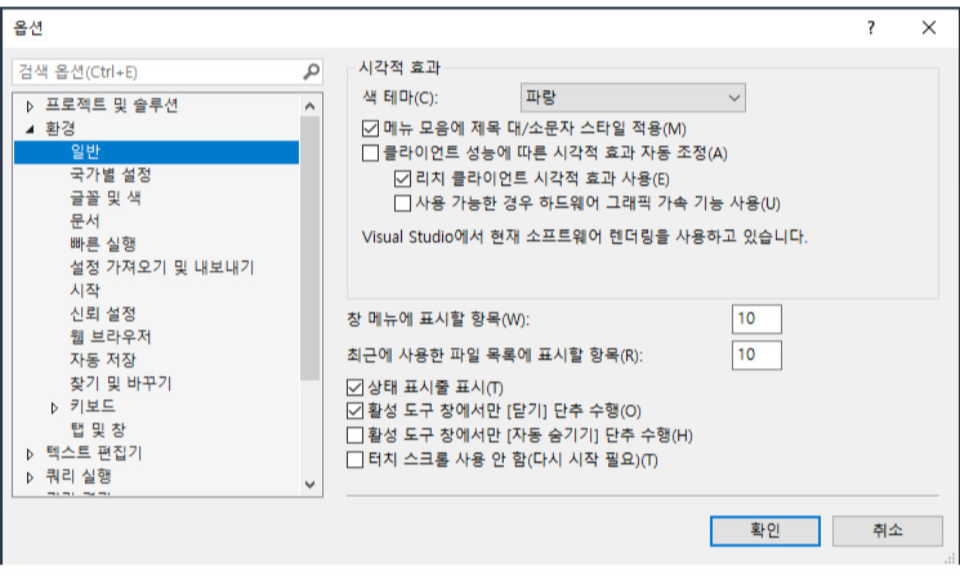
원래는 위에서 보는 것처럼 설정에서 테마를 변경할 수 있는데, 이곳에 다크 모드가 없습니다. 다크 모드는 MS사에서 공식적으로 아직 Release되지 않았기 때문에 실험 모드 즉, Beta 버전으로만 기능이 들어있고 기본적으로 disable되어 있기 때문에 환경 설정 편집을 해줘야 합니다.

먼저 위와 같은 경로를 들어가줍니다. 버전마다 약간씩 다를 수는 있지만 대부분의 구조가 비슷하게 되어 있습니다.
C:\Program FIles (x86)\MIcrosoft SQL Server Management Studio 18\Common7\IDE
위 경로를 들어가보면 SSMS의 파일들이 들어있는데요. 여기서 ssms.pkgundef 환경설정 파일이 오늘의 주인공입니다.

위 파일은 시스템 파일이므로 먼저 작업표시줄에서 메모장을 관리자 권한으로 열어줍니다.

그 후 관리자 권한으로 열린 메모장의 파일-열기 메뉴를 통해서 ssms.pkgundef 파일을 열어줍니다.

파일을 열어보면 여러가지 명령어 커맨드가 들어있는데요. Remove라고 검색을 해보시면 Remove Dark theme이라는 구문이 나옵니다. 현재 이 다크 테마 제거 기능이 활성화 되어 있기 때문에 SSMS에서 다크 모드가 없는 것인데요. 위 사진과 같이 [$RootKey 앞에 // 라는 주석을 넣어 주어 해당 기능을 비활성화 해주고 저장합니다.

그 후 다시 SSMS의 도구 - 옵션 메뉴로 들어와줍니다.

다시 일반의 색 테마를 들어와보시면 아까는 없던 어둡게라는 메뉴 즉, 다크 테마가 활성화 되어 있는 것을 확인하실 수 있습니다. 확인을 눌러 적용해줍니다.

SSMS를 재시작 할 필요 없이 바로 다크테마가 적용됩니다. Beta 버전이라 좀 안 맞는 부분도 있기도 하고 특히 왼쪽 트리 메뉴에서 우클릭을 하면 나오는 설정에서 까만색의 배경에 어두운 글씨가 표현되어 사용하기 좀 불편한 부분도 있지만 제일 많이 사용하는 쿼리 편집기 화면에서 다크 테마가 적용되었기 때문에 저는 잘 사용하고 있습니다. 약간의 설정을 수정해주면 여기서도 커스터마이징이 되니 한 번 입맞대로 변경해보시는 것도 좋을 것 같습니다.
마무리
오늘은 MSSQL을 위한 SSMS의 다크 테마 설정하는 방법을 소개해드렸습니다. Microsoft 사에서 공식적으로 release한 기능은 아니고 Beta 버전으로만 탑재되어 있는 기능이기 때문에 100% 완벽하게 호환이 되고 있지는 않지만 약간의 수정과 커스터마이징을 거친다면 편하게 사용하실 수 있습니다. 특히 DB Query를 오래 하시는 개발자라면 필수로 선택하셔야 할 기능이지 않나 생각합니다.
오늘도 읽어주셔서 감사합니다.
'Dev > MSSql' 카테고리의 다른 글
| [MSSQL] datetime, getdate 날짜 시간 convert 형식 리스트 (0) | 2023.01.18 |
|---|---|
| [MSSQL] CHAR/VARCHAR, NCHAR/NVARCHAR 문자 데이터 형식 비교 (0) | 2023.01.04 |
| MSSQL SQL Server 구성과 최초 DB Table 생성하기 (0) | 2022.08.29 |
| MSSQL에서 데이터 조회하기 - SELECT 활용법 (1) | 2022.08.25 |
| SSMS(SQL Server Management Studio) 설치 방법 - devgilgilit (0) | 2022.08.22 |




댓글